发布时间:2023-01-04 10: 08: 41
品牌型号:Dell N5010
系统:Windows 10
软件版本:Beyond Compare 4
在日常学习和工作中,常常需要对两个文件进行对比,以确定文件更改日期,文件内容,文件版本等差异,如果采用人工方法对比,需要耗费大量的时间,如果借助专业的文件对比软件,则可以显著提高对比效率,以大家比较熟悉的Windows系统为例,关于windows文件对比软件有哪些,Windows比较两个文件的差别用哪个软件更好的问题,本文通过试用几款Windows比较软件,向大家做简单的介绍。
一、Windows文件对比软件有哪些
目前较为流行的比较软件有以下几种:
1.Aptdiff
Aptdiff可以对文件及文件夹等进行比对,图示为Aptdiff比较两个文本文件的界面,以黄色高亮显示存在差异的行,但是未对具体的不同之处进行明显的标记,例如,2.txt中第三行“思杰马克丁”与“创始人”之间空格,Aptdiff仅高亮了两个句子,未对不同之处进行标记。Aptdiff具有非常全面的功能,包括文件交换,文件差异替换等。
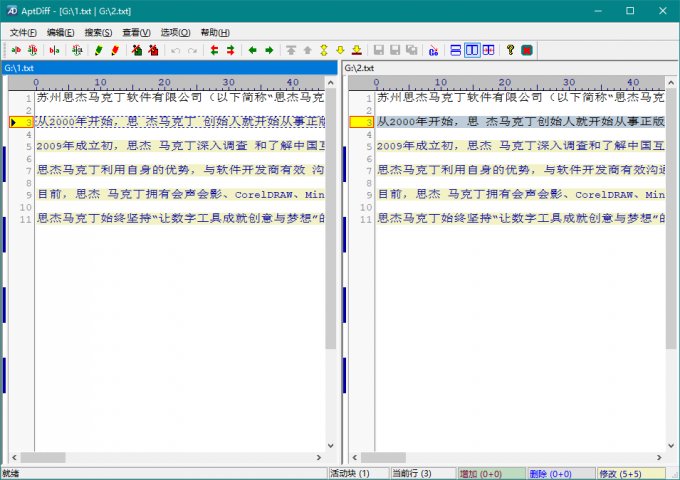
2.Meld
Meld也是运行在Windows环境下的文件对比软件,Meld可以对文本的不同之处进行标记,如图2所示,但是与Aptdiff相比,功能要简单许多。
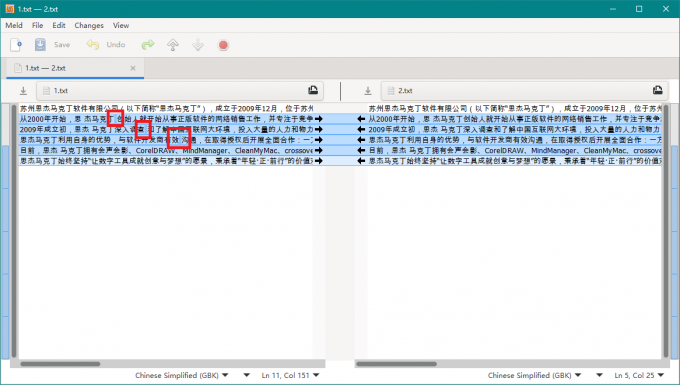
3.Beyond Compare 4
Beyond Compare 4是一款功能全面,易于使用的对比软件,对文本比较结果如图3所示,Beyond Compare 4高亮了差异所在的语句,单击此语句,会在下方状态栏里显示差异,同时Beyond Compare 4具有差异交换,差异替代,设定比较规则等多种功能。

通过分析比较,Beyond Compare 4 功能全面,比较结果直观易读,所以更推荐大家使用Beyond Compare 4软件。
二、Windows比较两个文件的差别
上文向大家介绍了使用Beyond Compare 4软件进行比较时,结果的查看方法,如何进行文件比较呢?接下来向大家进行介绍。
在图4所示界面中,点击文本比较,进入图5所示的比较界面。
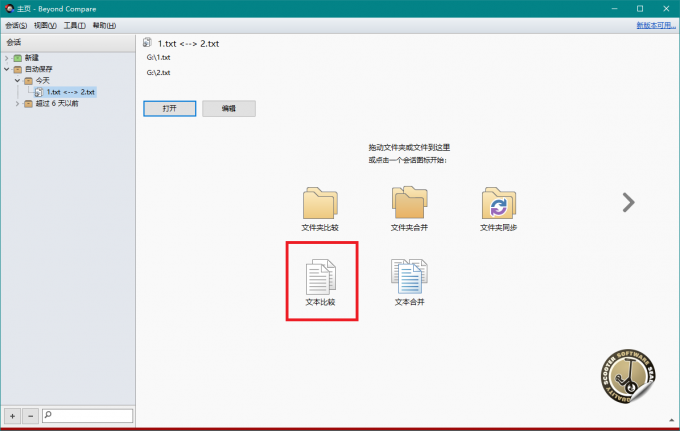
在图5中标记1和2的位置打开需要进行比较的文件,然后按照第一小节中的方法查看不同之处即可。
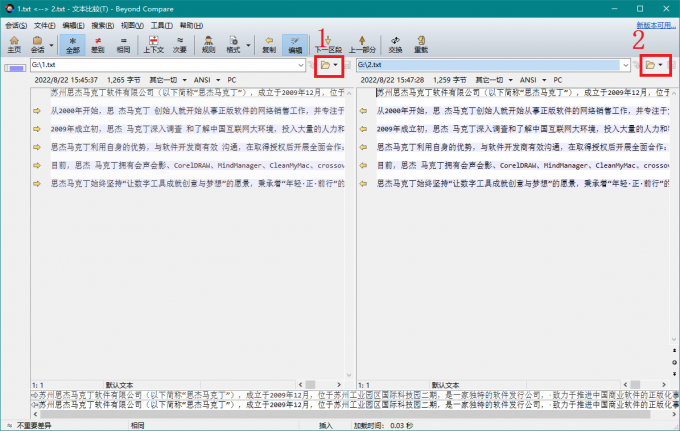
三、Beyond Compare 4修改比较规则
如果认为规则不能满足需求,可以点击图6所示的规则按钮,对规则进行修改,本例中,我们可以标记嵌入的空白,作为重要的语法元素,然后点击确定。
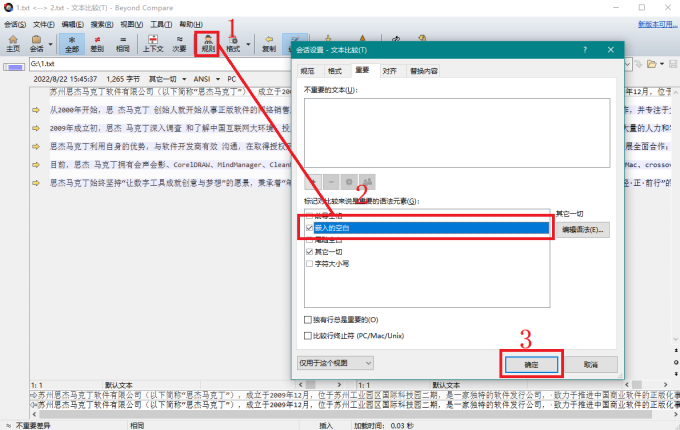
Beyond Compare 4会以红色高亮显示文本不同部位,并在状态栏中差异部位的个数,并标记为重要差异。
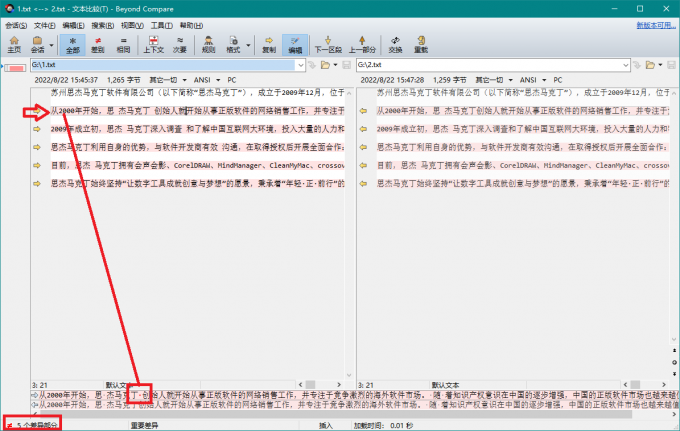
Windows文件对比软件有哪些?在Windows环境下,比较流行的软件有Aptdiff,Meld,Beyond Compare 4等,由于Beyond Compare 4功能全面,比较界面简洁直观,因此,重点推荐大家使用Beyond Compare 4软件,Windows比较两个文件的差别可以借助Beyond Compare 4进行,并可以修改对比规则,满足不同的比对需求。
作者:莱阳黎曼
展开阅读全文
︾